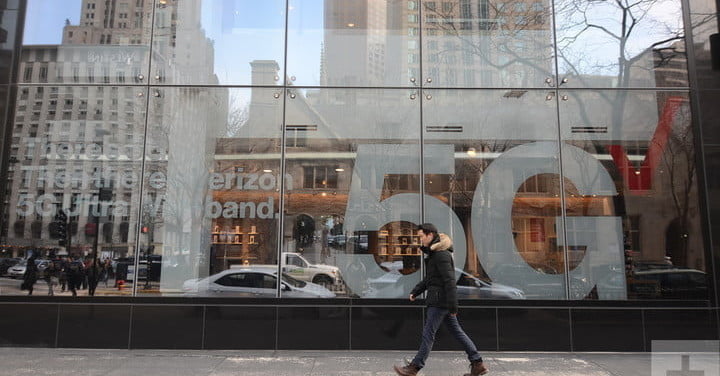Membandingkan macOS Catalina dengan macOS High Sierra
Sebagian besar cakupan AppleSistem operasi baru, macOS Catalina berfokus pada peningkatan sejak Mojave, pendahulunya. Tetapi bagaimana jika Anda masih menjalankan macOS High Sierra? Nah, berita itu bahkan lebih baik. Anda mendapatkan semua peningkatan yang didapat pengguna Mojave, ditambah semua manfaat dari peningkatan dari Sierra Tinggi ke Mojave. Mari kita bandingkan macOS Catalina dengan macOS High Sierra.
Bersihkan Mac Anda sebelum Anda memutakhirkan
Sebelum kita mulai, jika Anda berencana untuk meningkatkan ke macOS Catalina dari High Sierra, kemungkinan Anda memiliki banyak file di Mac Anda yang tidak Anda perlukan. Kami menyebutnya sampah sistem. Mereka terdiri dari file cache, file sementara yang tidak pernah dihapus, dan segala macam data macOS lainnya disimpan di Mac Anda dan Anda tidak perlu lagi. Menginstal OS baru pada lot itu bukanlah ide yang baik, itu seperti melapisi cat di atas cat – pada titik tertentu Anda harus mengampelasnya dan mulai lagi. Waktu itu sekarang, sebelum Anda meningkatkan. Cara favorit saya untuk menyingkirkan file sampah adalah dengan menggunakan CleanMyMac X. Saya sarankan Anda menggunakannya untuk. Ini sangat mudah digunakan, cepat, dan dapat membebaskan puluhan gigabytes ruang.
Setelah Anda membuang sampah, buat cadangan Mac Anda dengan Time Machine atau alat yang dapat membuat klon yang dapat di-boot. Sangat jarang terjadi kesalahan saat Anda meningkatkan versi, tetapi jauh lebih baik aman daripada menyesal.
Evolusi antarmuka
MacOS Mojave melihat salah satu perubahan terbesar pada antarmuka macOS dalam beberapa tahun, jadi jika Anda masih menggunakan High Sierra, meningkatkan ke Catalina akan memungkinkan Anda untuk menggunakan fitur seperti Mode Gelap, yang mengubah tampilan Mac Anda dan semua aplikasi yang mendukungnya sehingga mereka menampilkan teks terang pada latar belakang yang gelap.
Mojave juga memperkenalkan Desktop Stacks, jadi jika Anda masih menjalankan High Sierra, Anda akan dapat menggunakannya untuk pertama kali di Catalina juga. Tumpukan memungkinkan Anda untuk secara otomatis menyimpan file dengan tipe yang sama, seperti foto, PDF, dan tangkapan layar, dalam tumpukan di Desktop. Berbicara tentang tangkapan layar, Mojave mengubah cara kerja tangkapan layar. Sekarang, alih-alih hanya menyimpan tangkapan layar Anda, itu melayang sebagai thumbnail selama beberapa detik, sehingga Anda dapat mengkliknya untuk melihat pratinjau Anda dan membuat beberapa penyesuaian dasar, sebelum menyimpan atau menghapusnya, seperti di iOS. lalu ada fitur baru di Finder, seperti tampilan Galeri dan alat Quick Look baru yang memungkinkan Anda untuk membuat perubahan pada file gambar ketika Anda melihat pratinjau mereka di Finder.
Dibandingkan dengan lompatan dari High Sierra ke Mojave, Catalina tidak menambahkan terlalu banyak ke antarmuka visual, tetapi membuat peningkatan besar pada cara Anda menggunakan Mac dengan Suara Anda. Anda sekarang dapat mengontrol Mac Anda sepenuhnya hanya dengan menggunakan suara Anda, termasuk meluncurkan aplikasi, memilih perintah, menyeret dan menjatuhkan, dan, tentu saja, mendikte.

Aplikasi
Kedua peningkatan sejak High Sierra telah membawa iOS dan Mac lebih dekat. Pertama, ada penambahan aplikasi Voice memo, Stocks, dan Home ke Mac. Kemudian, Apple menyingkirkan iTunes dan menggantinya dengan TV, Musik, dan Podcast, untuk mencerminkan aplikasi yang setara di iOS. Mac App Store juga telah dirombak sejak High Sierra, membuatnya lebih mudah untuk menemukan aplikasi terbaik, dan memungkinkan pengembang untuk menawarkan versi uji coba.
Ada aplikasi FindMy baru yang menggantikan Find My iPhone, Find My Mac, dan Find My Friends, dan itu dapat menemukan Mac Anda meskipun sedang tidur atau offline. Dan Anda akan melihat peningkatan di banyak AppleAplikasi bawaan seperti Pengingat, yang dibangun kembali di Catalina, Notes, Safari, dan Foto. Anda sekarang dapat membisukan seluruh utas di Mail, sama seperti yang Anda bisa dalam Pesan, dan membuat panggilan grup dengan FaceTime.
Semua perangkat diterima
Di Mojave, Apple menambahkan kemampuan untuk menggunakan kamera iPhone Anda untuk memindai dokumen langsung di Mac Anda. Dan itu melanjutkan tema itu di macOS Catalina, dengan memungkinkan Anda menggunakan iPad sebagai tampilan kedua untuk Mac Anda, dan sebagai tablet grafis. Fitur yang disebut Continuity Markup juga memungkinkan Anda untuk menandai PDF pada iPad dan membuat perubahannya muncul di Mac Anda. Akhirnya, Mojave menambahkan fitur yang memungkinkan Anda untuk membuka kunci Mac Anda dengan Apple Watch, dan Catalina telah melangkah lebih jauh dengan memungkinkan Anda untuk mengotentikasi tindakan tertentu pada Mac Anda dengan mengeklik tombol pada Apple Watch. ApplePerangkat iOS sekarang bekerja lebih dekat dengan Mac daripada di High Sierra.
iCloud
Apple telah menambahkan banyak ke iCloud sejak High Sierra, mengubahnya menjadi alternatif serius untuk Dropbox atau Google Drive. Sekarang Anda dapat menyinkronkan folder Desktop dan Dokumen di iCloud, artinya folder itu akan tetap sama, apa pun Mac tempat Anda masuk ke akun iCloud. Dan sekarang Anda dapat berbagi seluruh folder dengan orang lain, bukan hanya file individual.

Lebih banyak penjaga gerbang dan pemeriksaan keamanan
Ada beberapa peningkatan besar di bidang ini sejak High Sierra. Di macOS Mojave, Safari membuatnya lebih sulit bagi situs web untuk mengikuti Anda di web dengan mencegah apa yang disebut 'sidik jari'. Di macOS Catalina, aplikasi harus meminta izin untuk mengakses folder Desktop atau Dokumen Anda, serta iCloud Drive dan disk eksternal. Dan mereka juga harus mendapatkan izin Anda sebelum mengambil pukulan keyboard atau mengambil foto atau video layar Anda. Dan macOS Catalina memperkenalkan Kunci Aktivasi, yang berarti hanya Anda yang dapat menghapus atau mengaktifkan kembali Mac Anda.
Bagaimana jika saya merasa tidak ingin meningkatkan?
Banyak orang hidup bahagia menggunakan sistem operasi lama karena lama adalah emas, bukan? Tetapi jika Mac Anda berkinerja buruk dan Anda berpikir bahwa hanya beralih ke macOS Catalina akan menyelesaikan segalanya, Anda kemungkinan akan kecewa. Tetapi cara yang lebih realistis untuk meningkatkan kinerja macOS Anda adalah membebaskan memorinya dan menghapus aplikasi lama. Sangat. Kami telah melihat banyak Mac yang dirawat dengan baik menjalankan El Capitan kuno yang benar-benar melakukan dan menyalin file lebih cepat dari mesin-mesin terbaru.
Jadi, inilah lembar contekan untuk meningkatkan kinerja Mac Anda
– Kosongkan ruang pada drive startup
– Switch ke beberapa peramban yang ringan, selain Chrome, misalnya, Brave
– Minimalkan Item Login melalui Preferensi
– Gunakan alat percepatan macOS pihak ketiga
Misalnya, ada instrumen khusus yang dilengkapi dengan CleanMyMac X yang mengidentifikasi konsumen dengan memori besar di Mac Anda. Alat ini disebut Konsumen Berat dan Anda dapat menggunakannya untuk membuat Mac Anda lebih responsif. Banyak Apple forum merekomendasikannya untuk Mac yang berperforma lambat.

Unduh versi gratis aplikasi dan periksa apakah itu membantu Mac Anda
Ketika Anda membandingkan macOS Catalina dengan macOS High Sierra, perbedaannya sangat besar sehingga jika Anda belum meningkatkannya, itu sangat berharga. Namun, Anda harus mengambil langkah-langkah untuk menghapus sampah dari Mac Anda sebelum menginstal macOS baru. CleanMyMac X dapat melakukannya untuk Anda, dengan cepat dan mudah. Biarkan ia memutuskan apa yang harus dihapus, atau ambil kendali dan buat keputusan sendiri, Anda bisa menggunakannya sesuka Anda.